“노블 스토어에서 ePub 책을 많이 샀는데 아이패드로 읽고 싶어요. ePub을 iPad로 전송하고 읽는 방법은 무엇입니까? iBooks에서 열 수 없습니다.”
노블이나 다른 서점에서 eBook을 구매하고 싶으신가요? 일부 ePub 파일을 수집합니다. iPad에서 ePub 책을 읽으려면 ePub을 iPad로 전송해야 합니다.
ePub 파일을 iPad로 복사하는 방법에 대해 자세히 알아보거나 전송 프로세스에 문제가 있는 경우 지금 문서에서 자세한 정보를 읽을 수 있습니다.
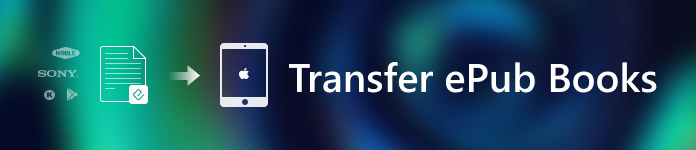
- 1부: ePub 책을 iPad로 전송하기 위한 준비
- 파트 2: iTunes 없이 ePub 파일을 iPad로 전송하는 방법
- 파트 3: iTunes를 사용하여 iPad에 ePub 파일을 추가하는 방법
파트 1: ePub 책을 iPad로 옮기기 위한 준비
다른 형식과 달리 다른 서점에서 구입한 ePub을 iPad로 옮기려면 사전에 ePub 책의 DRM 보호에 각별한 주의를 기울여야 합니다. DRM으로 보호된 파일만 전송하면 ePub이 iPad에서 열리지 않습니다.
1. Calibre에서 원하는 ePub 책을 엽니다. 프로그램에서 파일을 열 수 없으면 DRM으로 보호된 파일이어야 합니다. Calibre에서 열리는 DRM 프리 파일은 아래 방법으로 ePub을 iPad로 직접 전송할 수 있습니다.
DRM 보호 ePub의 경우 다음을 수행해야 합니다. DRM 보호 제거 미리. DRM 보호를 제거하기 전에 컴퓨터에 ePub 사본이 있는지 확인하십시오.
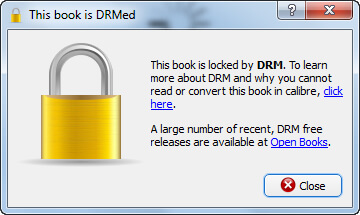
2. iPad에서 ePub 파일을 읽으려면 iPad에서 iBooks 애플리케이션을 사용할 수 있는지 확인해야 합니다. App Store 또는 iTunes에서 앱을 간단히 다운로드할 수 있습니다. 물론 iPad에는 다른 ePub 리더나 iBook 리더가 있습니다.
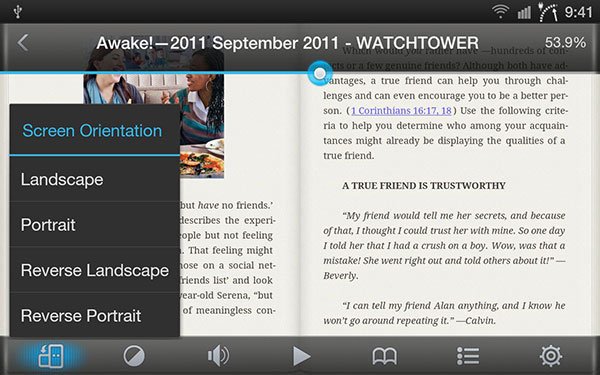
3. eBook을 위한 충분한 공간이 있는지 확인하십시오. 많은 수의 ePub 파일을 추가해야 하는 경우 대신 iPad에 필요한 공간을 추정해야 합니다. iPad에 공간이 충분하지 않은 경우 일부 파일을 클라우드에 저장할 수 있습니다.
파트 2: 아이튠즈 없이 아이패드로 ePub 파일 옮기는 방법
최신 버전의 iTunes 12.7로 업그레이드한 경우 지금 ePub을 iPad로 전송하는 것이 불가능할 수 있습니다. iTunes 없이 iPad에 ePub를 추가하는 가장 좋은 방법은 무엇입니까? iPhone 전송 다른 유형의 iPad/iPhone/iPod용 데이터를 전송하는 대안이지만 iTunes보다 우수합니다.
- 전송 및 백업 연락처, 문자 메시지, 사진, 음악 파일, 비디오, 책, PDF 파일 및 기타 형식.
- iPhone에서 iPhone/iPad/iTunes로, iPhone에서 컴퓨터로, 컴퓨터에서 iPhone으로 유연하게 서로 다른 장치 간에 ePub 및 기타 iOS 파일을 전송합니다.
- 편도 전송, 원본 데이터 지우기, 전송 데이터 선택 불가 등과 같은 iTunes의 제한을 해제하십시오.
- iOS 파일을 관리하고, iPad 파일을 추가/변환/편집하고, 클릭 한 번으로 iTunes 라이브러리를 구성하세요.
1단계. USB 케이블로 iPad를 컴퓨터에 연결
컴퓨터에 최신 버전의 iPhone Transfer를 다운로드하여 설치하십시오. USB 케이블을 사용하여 iPad를 컴퓨터에 연결합니다. 장치가 자동으로 iPad를 인식할 수 있습니다.

2단계. 컴퓨터에서 프로그램으로 ePub 전송
왼쪽 메뉴에서 책 유형을 선택하면 "항목 추가"를 클릭하여 데스크탑에서 iPad로 ePub 파일을 추가할 수 있습니다. 물론 일괄 처리를 통해 ePub 파일의 전체 폴더를 프로그램에 로드할 수도 있습니다. 파일이 업로드되면 프로그램 내에서 찾을 수 있습니다.
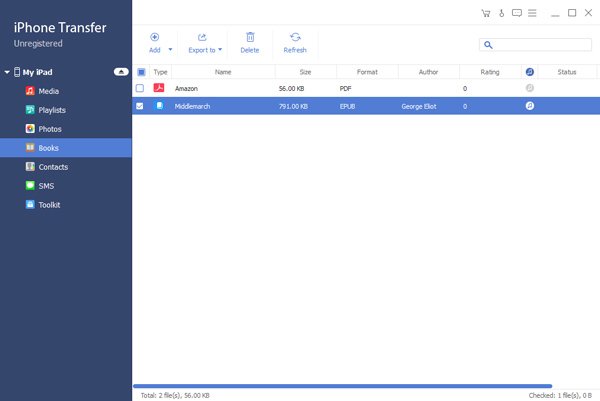
3단계. ePub 파일 관리
ePub 파일을 프로그램에 로드하면 여러 기능으로 관리할 수 있으며 ePub 파일 이름을 변경하고 원하는 책을 검색하고 iPad에서 제거하는 등의 작업을 수행할 수 있습니다. 전송하기 전에 모든 파일을 관리할 수 있는 손쉬운 솔루션을 제공합니다.
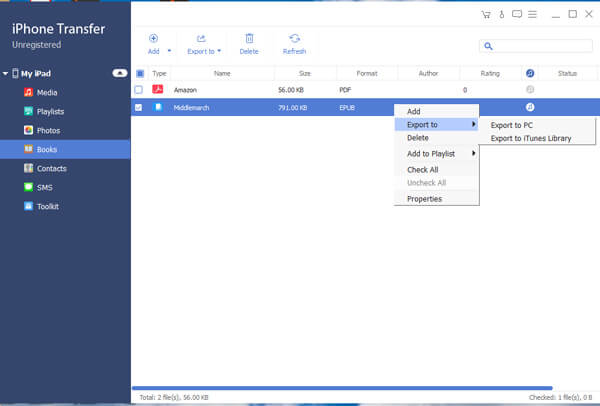
참고 : 모든 ePub 파일의 크기를 찾을 수 있습니다. ePub 파일의 양이 많은 경우 전송하려는 모든 ePub 파일에 대해 충분한 공간이 있는지 확인할 수 있습니다.
4단계. ePub 책을 iPad로 전송
ePub 책을 컴퓨터에서 iPad로 전송하려면 "iTunes 라이브러리로 내보내기" 버튼을 클릭하십시오. 컴퓨터에서 iPad로 모든 파일을 전송하는 데 몇 초가 걸립니다. 그런 다음 iBook을 열어 iPad에서 DRM이 없는 ePub 파일을 볼 수 있습니다.
파트 3: iTunes를 사용하여 iPad에 ePub 파일을 추가하는 방법
이전 버전의 iTunes를 사용하는 경우 iTunes를 사용하여 ePub 파일을 iPad로 복사할 수 있습니다. iOS 기기와 컴퓨터 간에 데이터를 전송하는 가장 일반적인 방법이어야 합니다. 이전 버전의 iTunes를 사용하고 있기 때문에 ePub 파일을 iPad로 전송할 때 몇 가지 문제가 발생할 수 있습니다. 다음은 알아야 할 자세한 프로세스입니다.
1단계. 컴퓨터에서 iTunes 실행
USB 케이블을 통해 iPad를 컴퓨터에 연결합니다. 이미 iTunes를 다운로드한 경우 컴퓨터가 장치를 감지하면 자동으로 실행됩니다. 그런 다음 iTunes 인터페이스의 왼쪽 상단 메뉴 표시줄에서 iPad 아이콘을 찾을 수 있습니다.
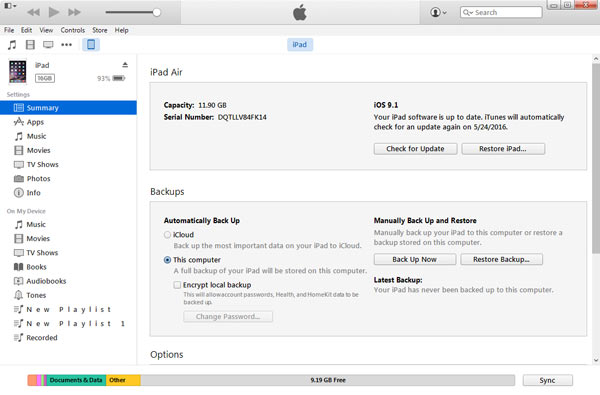
2단계. ePub 파일을 iTunes 보관함에 추가
"파일" 옵션을 클릭하고 "라이브러리에 파일 추가"를 선택하면 ePub 파일을 iTunes 라이브러리에 추가할 수 있습니다. ePub 파일을 iTunes로 전송하면 "설정"의 "도서"에서 "도서 동기화"를 클릭하여 모든 책을 선택하거나 원하는 ePub 파일을 iPad로만 선택할 수 있습니다.
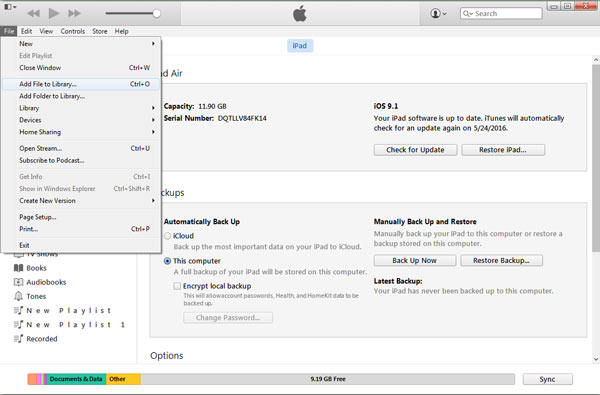
3단계. ePub 책을 iPad로 전송
원하는 파일을 모두 선택했으면 오른쪽 하단 목록에서 "적용"을 클릭하여 ePub 파일을 컴퓨터에서 iPad로 복사할 수 있습니다. iPad에서 iBooks 앱이나 다른 ePub 리더를 실행하고 쉽게 책을 즐길 수 있습니다.
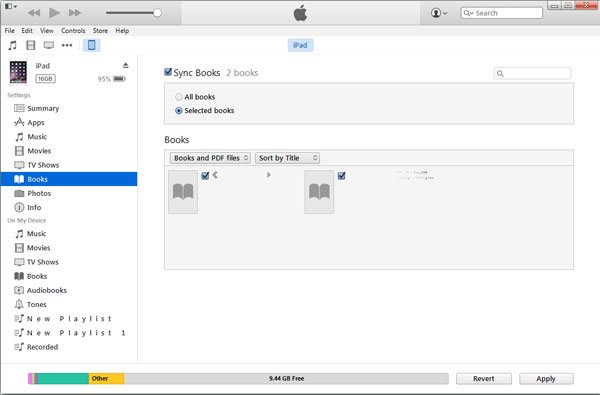
결론
ePub을 iPad로 전송하려는 경우 DRM이 없는 항목만 전송할 수 있습니다. 따라서 파일을 전송하기 전에 DRM으로 보호된 파일을 미리 변환해야 합니다.
ePub을 iPad에 추가하는 다양한 솔루션이 있습니다. iTunes는 iOS 장비의 파일을 전송하는 데 가장 자주 사용되는 방법입니다. 그러나 최신 버전의 iTunes는 현재 ePub 파일 및 기타 eBook 파일 전송을 지원하지 않습니다.
Apeaksoft 아이폰 전송 ePub 파일을 전송하는 최고의 iTunes 대안 중 하나입니다. ePub 파일을 컴퓨터에서 iPad로 전송할 뿐만 아니라 iPad용 파일도 쉽게 관리할 수 있습니다. ePub 책을 iPad로 전송하는 방법에 대해 궁금한 점이 있으면 댓글에서 더 자세한 정보를 공유할 수 있습니다.




